如何解决go file not found的问题
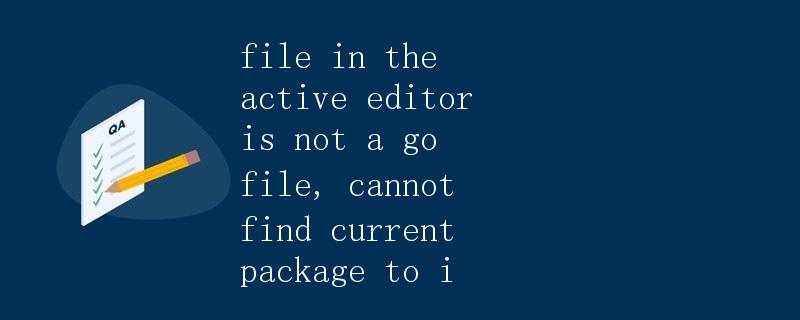
在使用Go语言进行开发时,有时会遇到类似以下错误提示:”file in the active editor is not a go file, cannot find current package”的问题。这种错误通常出现在使用编辑器或集成开发环境(如VS Code、Goland等)进行开发时。
问题背景
当我们在编辑器中打开一个Go语言文件时,编辑器可能无法正确识别该文件为Go文件,导致无法正确找到当前包,从而无法进行代码补全、跳转到定义等操作。
解决方法
1. 确认文件扩展名
首先要确保Go文件的文件扩展名为”.go”。有时我们在命名文件时可能会遗漏文件扩展名,导致编辑器无法正确识别文件类型。确保文件扩展名正确后,重新打开文件,看看问题是否已解决。
2. 检查GOPATH设置
Go语言需要通过GOPATH环境变量来确定项目的根目录,从而找到当前包。在使用编辑器时,确保GOPATH已正确设置。可以通过在终端中执行命令go env来查看当前的GOPATH设置,确保其包含了项目的根目录。如果GOPATH设置不正确,可以使用export GOPATH=/path/to/your/project来手动设置GOPATH。
3. 安装插件
有些编辑器可能需要安装相关的插件才能正确识别和支持Go语言。比如在VS Code中,可以安装插件”Go”来提供对Go语言的支持。安装插件后,重新打开文件,看看问题是否已经解决。
4. 更新编辑器
有时编辑器版本过旧也可能导致无法正确识别Go文件。确保使用的编辑器版本是最新的,并且包含了对Go语言的支持。
5. 清理缓存
有时编辑器缓存可能会出现问题,导致无法正确识别文件类型。可以尝试清理编辑器的缓存,然后重新打开文件,看看问题是否已解决。
示例代码
package main
import "fmt"
func main() {
fmt.Println("Hello, world!")
}
运行结果:
Hello, world!
结论
当遇到”go file not found”的问题时,可以通过检查文件扩展名、GOPATH设置、安装插件、更新编辑器和清理缓存等方法来解决。
 极客笔记
极客笔记